Selaimen päivittäminen ratkaisee usein ongelman
- Tapahtuman kuuntelija on koodinpätkä, joka kuuntelee tapahtumia.
- Niitä käytetään usein yhdessä jQuery-kirjaston kanssa käyttäjien vuorovaikutusten, kuten painikkeen napsautuksen tai elementin koon muuttamisen, kuuntelemiseen.
- Tapahtumakuuntelijoiden ongelmana on, että niiden toimivuutta ei taata. Selaimessa voi olla virheitä tai käyttäjä on voinut poistaa JavaScriptin käytöstä.

Ansaitset paremman selaimen! 350 miljoonaa ihmistä käyttää päivittäin Operaa, joka on täysimittainen navigointikokemus, joka sisältää erilaisia sisäänrakennettuja paketteja, tehostettua resurssien kulutusta ja upeaa suunnittelua.Opera voi tehdä näin:
- Helppo siirto: käytä Opera-avustajaa siirtämään poistuvia Firefox-tietoja vain muutamassa vaiheessa
- Optimoi resurssien käyttö: RAM-muistia käytetään tehokkaammin kuin Firefoxia
- Parannettu yksityisyys: ilmainen ja rajoittamaton VPN integroitu
- Ei mainoksia: sisäänrakennettu Ad Blocker nopeuttaa sivujen lataamista ja suojaa tiedon louhinnalta
- Lataa Opera
Jos olet ohjelmoija ja olet koodannut jonkin aikaa, olet täytynyt törmätä tilanteeseen, jossa tapahtuman kuuntelija ei toimi Firefox-selaimessasi. Tapahtumaseuraajat, kuten kaikki muutkin sovellusliittymät, eivät ole yhteensopivia selaimien välillä ja voivat aiheuttaa ongelmia.
Tapahtuman kuuntelija on toiminto, jota kutsutaan tapahtuman tapahtuessa. Se voidaan liittää johonkin DOM: n elementtiin, kuten painikkeeseen tai linkkiin. Siksi tarvitset a web-kehitykseen tarkoitettu selain parhaan tuloksen saavuttamiseksi.
Kun tapahtuman kuuntelija luodaan, se liitetään DOM-elementtiin tietyllä tunnuksella. Joten jos sivullasi on useita elementtejä samalla tunnuksella, vain yksi kuuntelija kutsutaan, kun elementti vastaanottaa tapahtuman.
Vaikka odotatkin asioiden sujuvan sujuvasti, selaimessasi saattaa joskus esiintyä ongelmia, eikä tapahtumaseuranta välttämättä käynnisty niin kuin pitäisi.
Miksi tapahtumakuuntelijani eivät toimi?
Jos tapahtumakuuntelijat eivät toimi, tässä on joitain mahdollisia syitä:
- Ei henkilötunnusta – Tarkista ensin, että elementillä, josta yrität kuunnella tapahtumia, on tunnus tai luokka. Jos näin ei ole, skriptilläsi ei ole keinoa löytää sitä. joten se ei voi mitenkään kuunnella tapahtumia.
- Toimien viivästyminen – Toinen mahdollisuus on, että tapahtumakäsittelijääsi ei soiteta, koska tapahtumaa ei ole vielä ammuttu. Kun napsautat painiketta tai linkkiä, siihen liittyvä toiminto kutsutaan. Tämä voi tapahtua, jos toiminnon suorittamisen ja tapahtumankäsittelijän toiminnon käynnistämisen välillä on viive. Esimerkiksi, jos käyttäjä napsauttaa painiketta napsautettuaan ensin toista painiketta.
- Määrittelemätön tapahtuma – Yleisin syy tähän on, että tapahtumanseurantaa ei ole lisätty oikeaan elementtiin sivulla. Tämä tarkoittaa, että elementtiä ei ole sivullasi tai toinen elementti saattaa piilottaa sen ruudulta. Tarkista DOM-tarkistaja puuttuvien elementtien varalta.
Mistä tiedän, toimiiko tapahtumakuuntelija?
Voit käyttää Firefox Dev Toolsia DOM: n tarkastamiseen ja mukautettujen attribuuttien olemassaolon tarkistamiseen.
Jos koodisi on väärä, tapahtuman kuuntelija ei toimi. Mutta jos koodisi on oikea, ei voida kertoa, toimiiko tapahtuman kuuntelija ennen kuin sitä on käytetty todellisessa tilanteessa todellisten vaatimusten mukaisesti.
Asiantuntijan vinkki: Joitakin PC-ongelmia on vaikea ratkaista, varsinkin kun kyse on vioittuneista arkistoista tai puuttuvista Windows-tiedostoista. Jos sinulla on ongelmia virheen korjaamisessa, järjestelmäsi voi olla osittain rikki. Suosittelemme asentamaan Restoron, työkalun, joka skannaa koneesi ja tunnistaa vian.
Klikkaa tästä ladataksesi ja aloittaaksesi korjaamisen.
Nopea vinkki:
Toinen vankka selain, joka tukee tapahtumakuuntelijoita, on Opera. Selain voi ajoittaa tapahtumat dokumenttien jonoihin tehokkaammin passiivisten tapahtumaseurainten avulla.
Tämä on erityisen kätevä kosketuksessa ja pyörän vuorovaikutuksessa, koska se estää selainta luomasta ylimääräisiä vieritystapahtumia. Lisäksi Operaan vaihtaminen siirtää kaiken tarvitsemasi Firefoxista.

Ooppera
Passiivisia tapahtumakuuntelijoita on helppo hallita Operassa, testaa itse.
Mitä voin tehdä, jos tapahtumaseuraajat eivät toimi Firefoxissa?
1. Päivitä selaimesi
- Käynnistä Firefox-selain ja napsauta kolmea vaakasuuntaista ellipsiä oikeassa yläkulmassa.
- Valitse auta.

- Klikkaa Tietoja Firefoxista.
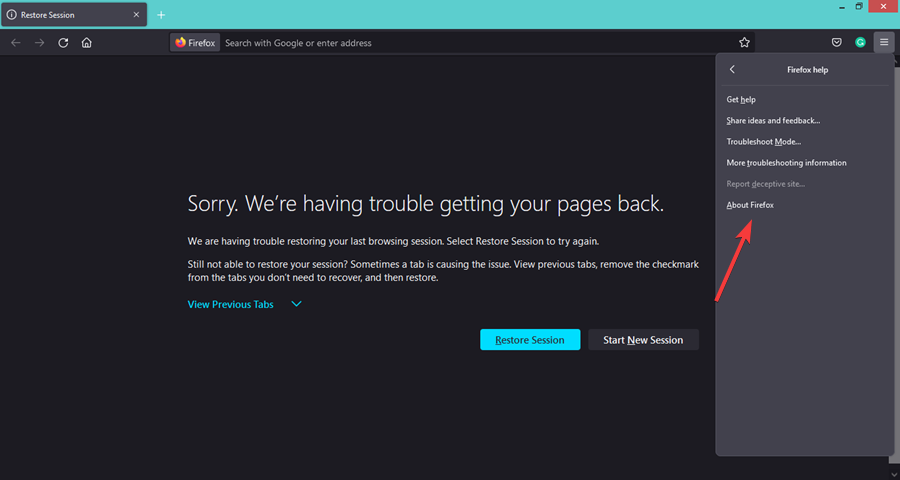
- Jos selaimesi on ajan tasalla, saat seuraavan valintaikkunan.
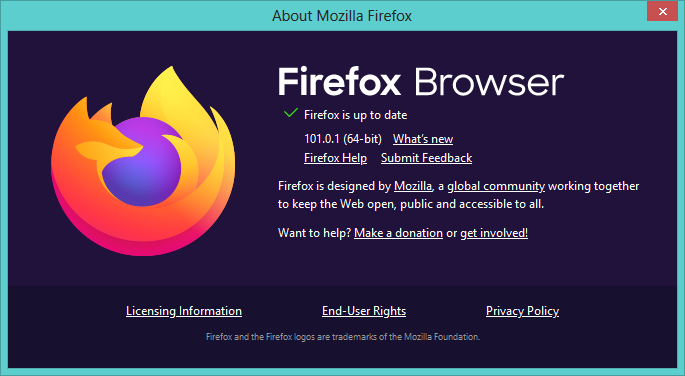
2. Tarkista koodisi
Ensimmäinen asia, joka on tarkistettava, on koodisi syntaksi. Varmista, että olet kirjoittanut sen oikein ja että olet sisällyttänyt kaikki tarvittavat koodit.
On mahdollista, että tapahtuman kuuntelija ei ollut kiinnitetty oikeaan elementtiin. Jos esimerkiksi kuuntelet painikkeiden napsautuksia, varmista, että koodisi on todella liitetty painikkeeseen.
3. Ota JavaScript käyttöön
- Käynnistä Firefox-selain ja siirry seuraavaan osoitteeseen:
Tietoja: config - Näyttöön tulevalla sivulla, alla Etene varovaisesti, valitse Hyväksy riski ja jatka.
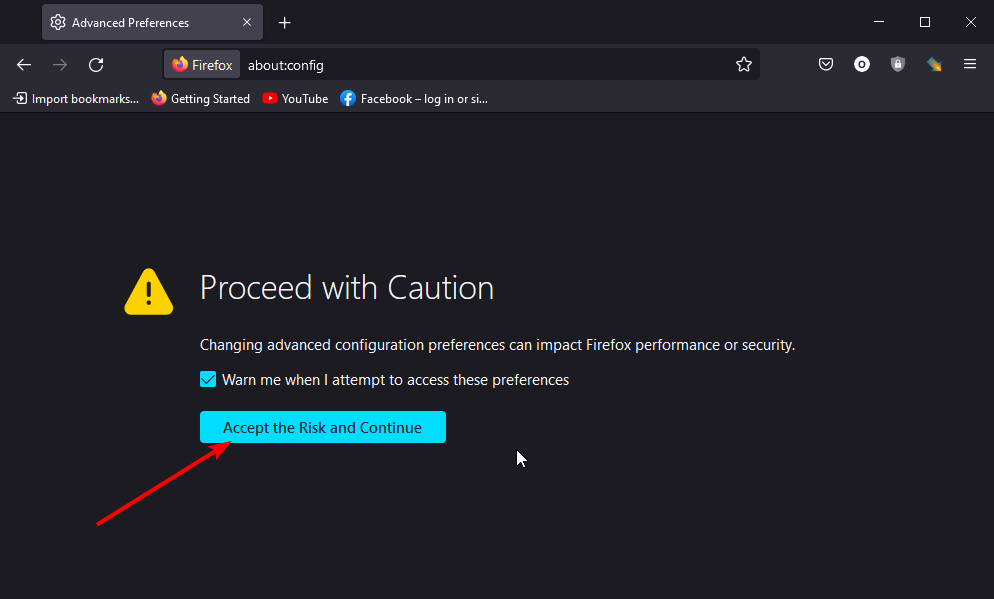
- Tyyppi Javascript hakukentässä ja kaksoisnapsauta sitten, kunnes se muuttuu totta.
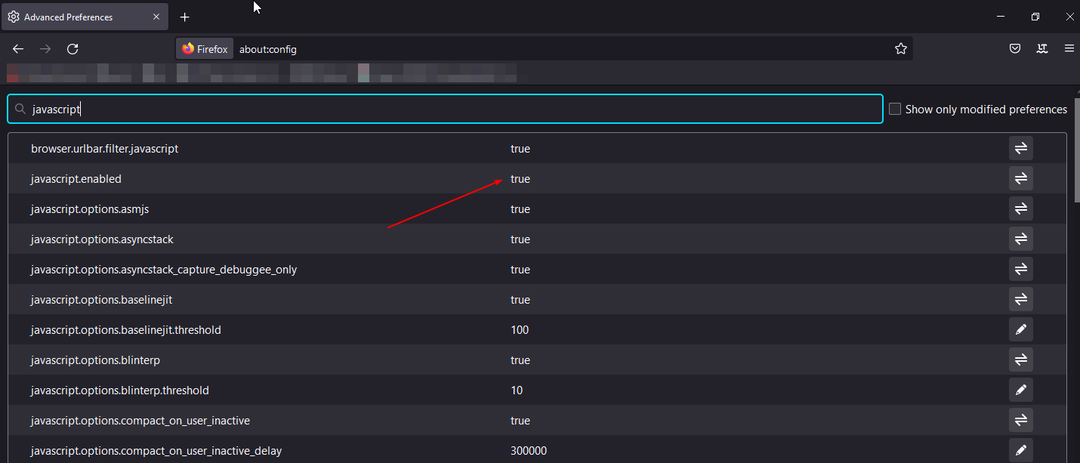
Jos olet kokeillut kaikkia ratkaisuja, mutta tapahtumaseurain ei vieläkään toimi Firefoxissa, kokeile toista selainta. Jos tapahtuma toimii yhdessä selaimessa, mutta ei toisessa, ongelma voi olla siinä, miten selain käsittelee tapahtumia tai miten se hahmontaa sivusi.
Voit myös kokeilla käyttää koodinkirjoitusohjelmisto auttaa sinua tekemään työn helposti ja minimoimaan mahdolliset virheet.
Kerro meille mahdollisista muista ajatuksistasi tästä aiheesta alla olevassa kommenttiosassa.
 Onko sinulla edelleen ongelmia?Korjaa ne tällä työkalulla:
Onko sinulla edelleen ongelmia?Korjaa ne tällä työkalulla:
- Lataa tämä PC Repair Tool arvioitiin erinomaiseksi TrustPilot.comissa (lataus alkaa tältä sivulta).
- Klikkaus Aloita skannaus löytääksesi Windows-ongelmia, jotka voivat aiheuttaa tietokoneongelmia.
- Klikkaus Korjaa kaikki korjata Patented Technologies -ongelmia (Eksklusiivinen alennus lukijoillemme).
Restoron on ladannut 0 lukijat tässä kuussa.


![Youtube 360 -video ei toimi Chromella ja Firefoxilla [Korjaa]](/f/3a3afc472112183ce5f166e68713b377.jpg?width=300&height=460)